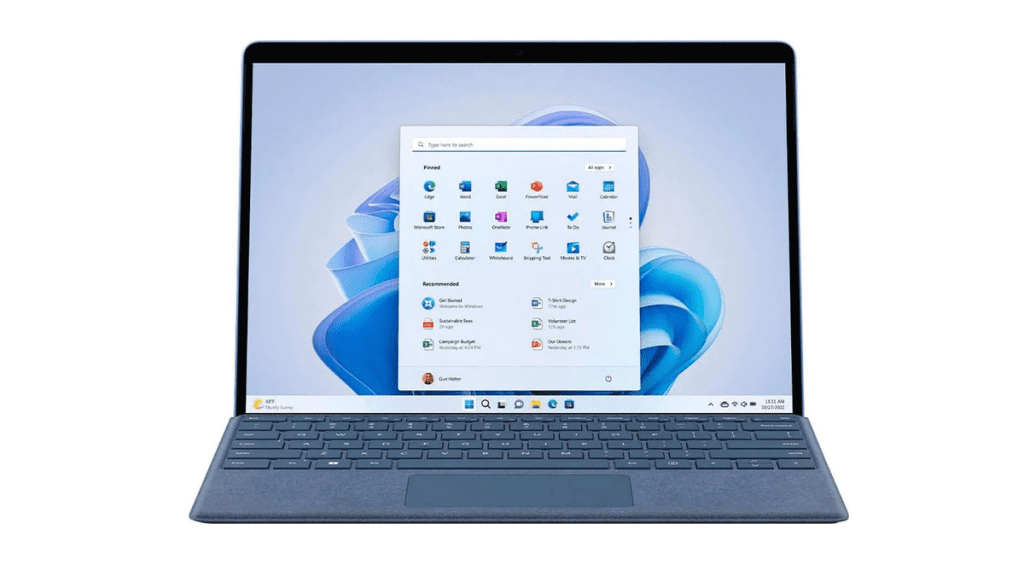.
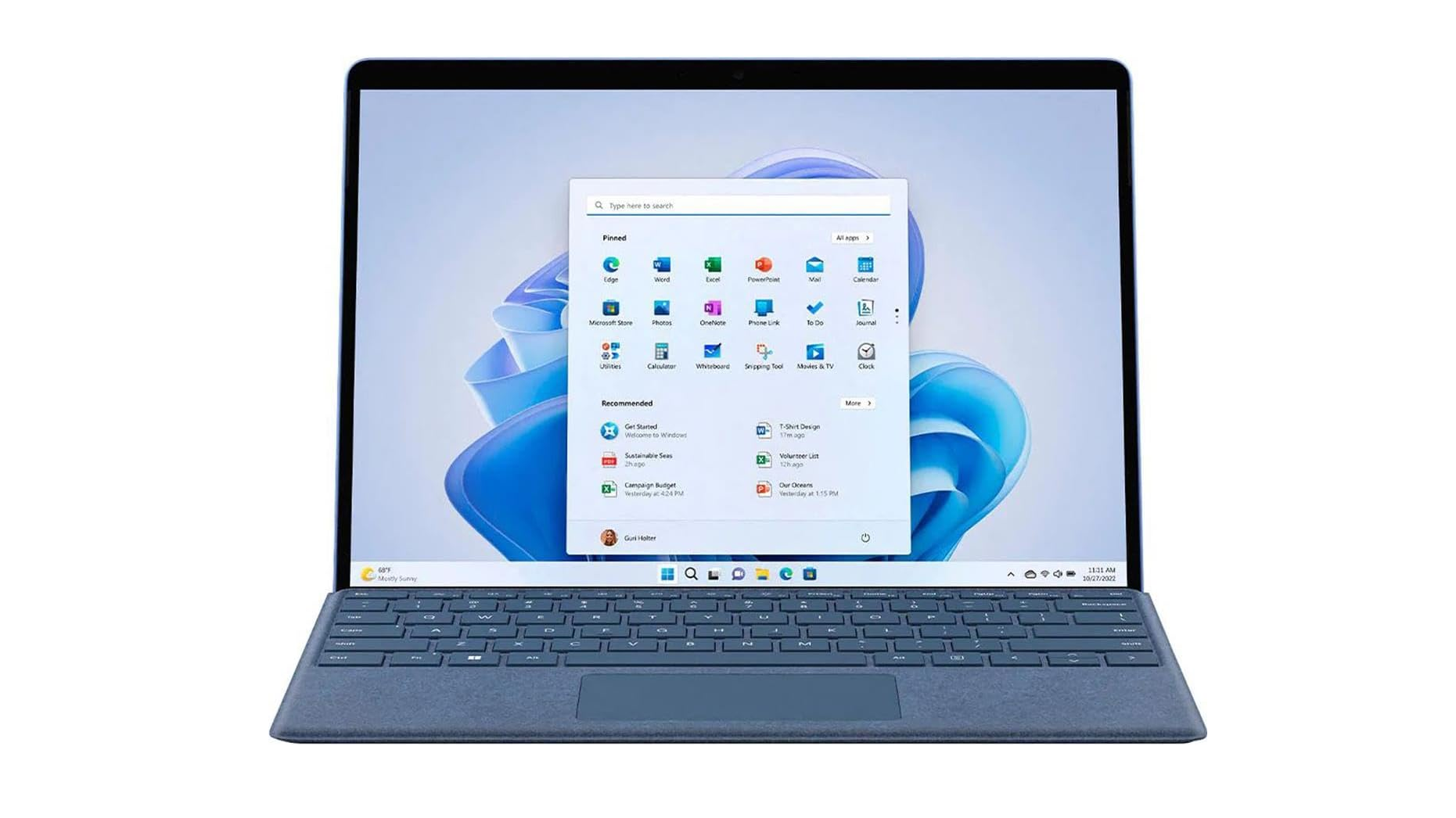
Gosta de um novo tablet Windows com teclado? A Best Buy tem tudo para você! Ele está vendendo novamente o fantástico pacote Surface Pro 9 de 16/256 GB com o teclado Surface Pro a preços promocionais. Se você for rápido o suficiente, poderá economizar até US $ 440 neste poderoso rival do tablet Android.
Se este negócio parece familiar, é porque já falamos sobre ele antes. A última vez que encontramos o pacote com desconto, entretanto, você poderia economizar $ 540. Mas a oferta que vemos agora ainda é bastante atraente, principalmente porque você não a encontrará na Amazon ou no Walmart. Então, se você deseja a experiência (quase) completa do Surface Pro 9, você definitivamente deveria dar uma olhada nesta promoção.
E caso você seja mais fã do Android, talvez fique muito mais tentado pela oferta da Amazon no Galaxy Tab S9 +. A gigante do comércio eletrônico vende atualmente a versão de 256 GB deste tablet Samsung na cor bege com 10% de desconto no preço de tabela.
Certamente não é bom o suficiente para dar ao M4 iPad Pro (2024) uma corrida pelo seu dinheiro, o slate da Microsoft continua sendo uma boa escolha para tarefas relacionadas ao trabalho e muito mais. Ele vem com um processador Intel Core i5 de 12ª geração, uma tela com tecnologia PixelSense de 13 polegadas com taxas de atualização de 120 Hz, suporte Dolby Vision e 16 GB de RAM no deck. Isso lhe dá mais poder multitarefa ao seu alcance.
A propósito, você não precisa necessariamente segurar o Surface Pro 9 sempre que usá-lo. Como você provavelmente sabe, esse bad boy apresenta o icônico design do tablet Surface com suporte integrado. Há também uma quantidade generosa de portas Thunderbolt (quatro, para ser exato) no convés. Além disso, a Microsoft integrou alto-falantes estéreo de 2W com Dolby Atmos para melhor desempenho de som.
Com uma bateria anunciada de cerca de 15,5 horas e um teclado incluído, este tablet é uma opção notável para usuários do Windows. Se você sempre teve esse bad boy em sua lista de desejos, agora pode ser um bom momento para conseguir um com desconto na Best Buy.
.